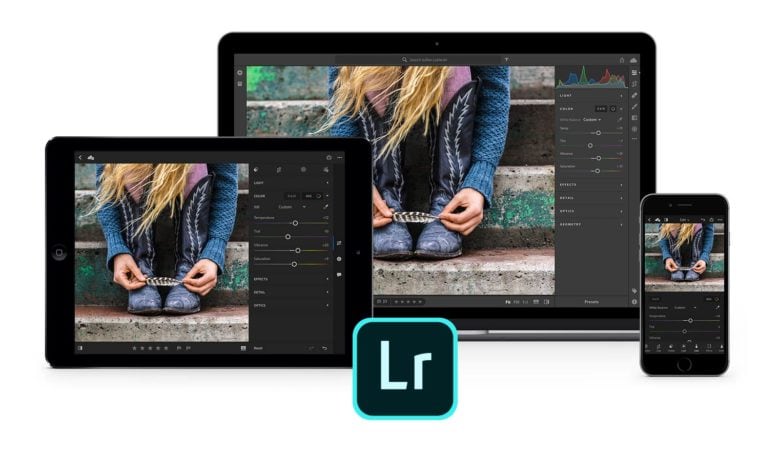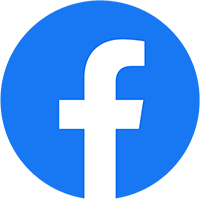Kinh Nghiệm Chỉnh Ảnh
[Hướng Dẫn] Cách Đăng Nhập Tài Khoản Lightroom
Hướng dẫn sử dụng Lightroom khi mua tài khoản Lightroom 200k
Mua Lightroom Liên hệ :
- Facebook : Hoàng Nguyễn
- Zalo : 0375.75.9698
- Instagram : congthuclightroom
- Fanpage : Công Thức Màu Lightroom
Tham gia GROUP của Hoàng để cùng nhau chia sẽ kinh nghiệm chỉnh ảnh nha.
Group : Lightroom Presets Free
Group : Công Thức Lightroom Tạo Ảnh Đẹp
Group : Lightroom – VSCO – Analog Tài Khoản Free
HƯỚNG DẪN SỬ DỤNG SAU KHI NHẬN TÀI KHOẢN
Link Video hướng dẫn đăng nhập trong app Lightroom
https://www.youtube.com/embed/BfJpvwiZTB0
1/ĐĂNG NHẬP
Đăng nhập với Adobe Account – nhập tài khoản mật khẩu mình đã gửi

chọn Tiếp Tục với Adobe [Continute with Adobe]
Sau đó mình sẽ gửi code xác nhận – bạn đăng nhập đc rồi – Bỏ đánh dấu như ảnh
-Auto add new photo from your camera roll [tự động thêm ảnh mới từ thư viện ảnh của bạn]
(Tắt cái này – khi bạn chụp ảnh mới – nó sẽ ko tự động add vào trong Lightroom)
Nếu bạn bỏ qua/chưa làm phần tắt [TỰ ĐỘNG THÊM ẢNH TỪ THƯ VIỆN] như ở trên – Thì các bạn sẽ làm như hướng dẫn bên dưới để tắt – nếu bạn làm rồi thì bỏ qua nhé
Bấm vào 3 chấm (…) – Cài đặt (Setting) – Nhập (Import) – Tự động thêm từ thư viện ảnh (Auto Add From CameraRoll) – Tắt hết 3 dòng – Ảnh (Photo) – Ảnh chụp màng hình (ScreenShot) – Video (Video)

Hướng dẫn tắt đồng bộ ảnh lên Cloud.
Để nó đồng bộ hơn 2500 màu về, bạn cần phải ở trong tài khoản. Đợi đồng Lightroom tự đồng bộ màu.
LƯU Ý : Mới đăng nhập mà tắt đồng bộ ngay sẽ không có màu, BẮT BUỘC phải đợi đồng bộ xong mới được tắt.

Sau khi Lightroom hiện “Đã đồng bộ và sao lưu” – Bấm tiếp “Tạm dừng đồng bộ” để tắt đồng bộ ảnh
LƯU Ý : Nếu chưa đồng bộ xong mà tạm dừng đồng bộ sẽ không có màu đâu nhé.
Tầm 2-3 tuần các bạn có thể bật “Tiếp tục đồng bộ” để Lightroom có thể đồng bộ màu mới về – Fix lỗi – Fix bug, lag.

CHỈ ĐƯỢC BẤM TẠM DỪNG ĐỒNG BỘ KHI LIGHTROOM BÁO
-“ĐÃ ĐỒNG BỘ VÀ SAO LƯU”-
Nếu đồng bộ chưa xong mà bạn bấm tạm dừng sớm quá sẽ không có màu.
Hướng dẩn ẩn bớt Preset mặc định.
Thêm 1 ảnh từ thư viện lên – Hoặc chọn 1 ảnh có sẵn trên Lightrom – Lướt bên dưới thanh công cụ chỉnh – Bấm vào phần Cài Sẵn

Bấm tiếp vào 3 chấm (…) ở góc phải trên cùng – Bấm tiếp vào Quản Lí Thiết Đặt Sẵn (Manage Preset) – Tắt hết các màu mặt định như ảnh – sau đó bấm Hoàn tất (Done)
 _____
_____
Hướng dẫn chỉnh màu
Bây giờ chỉnh ảnh thôi.
Bấm vào phần thêm ảnh từ thư viện – hoặc chọn ảnh đã thêm sẵn.

Sau đó lướt ở thanh công cụ bên dưới – chọn Cài Sẵn (Presets)

Bấm vào Mũi tên đi xuống – chọn group màu khác – bất kỳ – tùy thích – và lựa màu cho ảnh



Nếu bạn có nhiều thêm Preset khác ngoài danh sách của mình
Hướng dẫn Add thêm Preset vào tại đây : https://goo.gl/BjgMuC
_____
Nếu bạn muốn mua thêm ứng dụng khác để kết hợp với Lightroom như Quickshot – Phonto – v.v… thì có thể inbox mình.
Tham khảo danh sách các ứng dụng bên mình đang có https://bom.to/Ky6ZFix